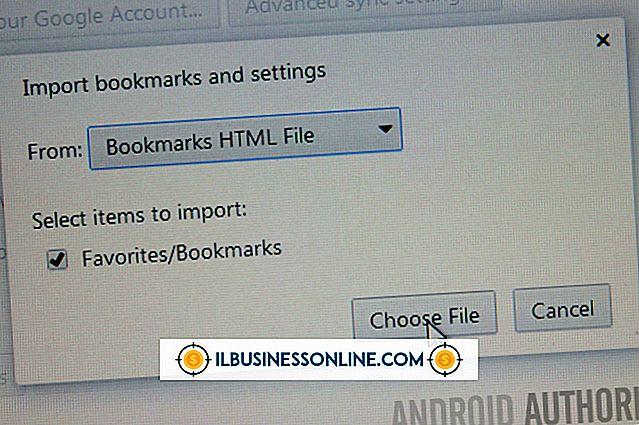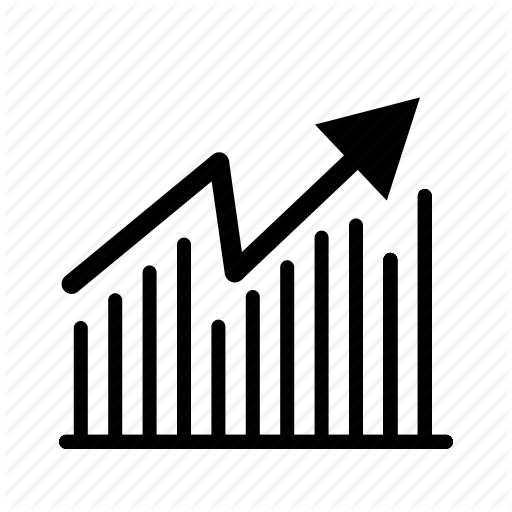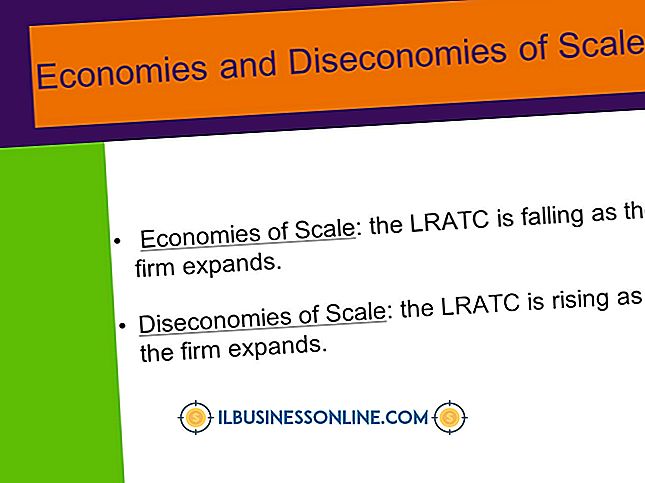Cómo hacer un look Chalky en Photoshop

Photoshop Elements 10 proporciona un filtro que transforma un archivo de imagen en color para que se asemeje a un dibujo de tiza monocromática. Este filtro, cuando se aplica a una imagen con alto contraste, por ejemplo, produce una imagen con un aspecto surrealista con áreas de gris. Para una imagen con poco contraste entre las áreas oscuras y claras, la imagen convertida muestra un aspecto suave y calcáreo con una mezcla más sutil de gris y blanco para las sombras y los reflejos.
1.
Haga clic en la tecla de Windows para abrir el menú "Inicio".
2.
Escriba "Photoshop Elements" en el cuadro de texto "Buscar programas y archivos" para que aparezcan los resultados de la búsqueda.
3.
Haga clic en "Adobe Photoshop Elements 10". Haga clic en el botón de opción "Editar" debajo del botón "Organizar" en la pantalla de bienvenida. Aparece una ventana de espacio de trabajo gris.
4.
Haga clic en "Archivo" para mostrar una lista de opciones.
5.
Haga clic en "Abrir" para mostrar una galería de imágenes de archivos. Localice y haga doble clic en la imagen del archivo que desea editar. El archivo se abre en la ventana de la imagen.
6.
Haga clic en "Filtro" para mostrar una lista de opciones.
7.
Apunte el cursor sobre "Sketch" para abrir un submenú.
8.
Haga clic en "Chalk & Charcoal" para obtener una vista previa de la imagen en una ventana nueva. La imagen convertida aparece en gris y blanco. El panel derecho de la pantalla contiene miniaturas de imágenes de efectos de filtro en una imagen de Apple.
9.
Refine la imagen haciendo clic y arrastrando los botones deslizantes en las tres escalas deslizantes del panel: "Área de carbón", "Área de tiza" y "Presión de trazo". Arrastrando los botones deslizantes hacia la derecha aumenta la intensidad. Los valores entre 0 y 20 también pueden puede escribirse en los cuadros de texto para "Área de carbón" y "Área de tiza". Un valor entre 0 y 5 va en el cuadro de texto "Presión de trazo".
10.
Haga clic en "Aceptar" cuando esté satisfecho con sus efectos.
11.
Haga clic en "Archivo" para abrir una lista de comandos. Haga clic en "Guardar como" para abrir el cuadro de diálogo. Escriba un nuevo nombre de archivo en el cuadro de texto "Nombre de archivo". También puede marcar la casilla de verificación "Como una copia" para actualizar el nombre del archivo original con "copia" agregada. Clic en Guardar."